Звукозаписывающие устройства, которые используются как отдельный инструмент, по способу подключения могут быть беспроводными, но звук передается по Bluetooth, а не по Wi-Fi. Микрофон с подключением к основному устройству записи и воспроизведения по Wi-Fi, должен содержать беспроводной сетевой адаптер.
В «чистом виде» их не делают, но зато хорошие микрофоны устанавливаются в смартфоны, планшеты, ноутбуки, беспроводные камеры видеонаблюдения и прочую программируемую технику с Wi-Fi адаптером на борту. Рассмотрим способы взаимодействия с ними по Wi-Fi.
Запись голоса на компьютере через смартфон
К сожалению, бюджетные ноутбуки не оснащаются хорошим микрофоном, который может записывать чистый голос, а вокальные, диктофонные или студийные звукозаписывающие устройства достаточно дорогие, если нужно записать голос в хорошем качестве пару раз.
Но к счастью, хорошим микрофоном оснащен практически каждый смартфон. Его как раз и можно использовать в качестве звукозаписывающего устройства, подключив передачу звукозаписи голоса по Wi-Fi.
Чтобы это сделать:
- Подключите смартфон и компьютер к одному и тому же роутеру (в единую локальную сеть).
- Откройте на Play Market приложение WO Mic и установите его на смартфон.
- Сделайте аналогичную процедуру с клиентом под Windows с официального сайта.
- Также установите драйвера (Driver on PC).
- В приложении на смартфоне зайдите в настройки.
- Выберите «Transport» и укажите тип передачи «Wi-Fi».
- Далее, в главном меню программы вверху нажмите «Start».
- Появившийся IP-адрес нам понадобится позже.
- Зайдите в программу для Windows.
- Нажмите «Connection» – «Connect…» и введите тот самый IP-адрес, что был прописан на телефоне.
- Внизу появится надпись «Connected».
- Затем перейдите в настройки звука, во вкладку «Запись».
- Переставьте микрофон по умолчанию WO Mic Device.
- Готово. Для записи голосовой дорожки можно использовать любую программу для записи, вплоть до встроенного программного обеспечения Windows «Запись голоса».
Если на вашем компьютере есть Wi-Fi модуль, можете соединить телефон и ПК напрямую через Wi-Fi Direct.
Как работать с программой WO Mic, рассказывается в следующем видео:
Запись звука через Wi-Fi камеру
В системах видеонаблюдения функция записи звука вместе с видеорядом не новость. Но не каждая беспроводная камера может похвастать наличием динамика для двухсторонней аудио связи.
Часто это применяется в системах так называемой «видеоняни» или «радионяни», когда по звуку можно распознать плач младенца, по включившейся трансляции можно наблюдать, что он делает, а двусторонняя связь позволит услышать успокаивающий голос мамы даже в случае, если она в данный момент не рядом.
Все это делается через взаимосвязь беспроводной камеры, подключенной к домашней локальной сети по Wi-Fi, и приложения на смартфоне, которое настроено на удаленный контроль и управление видео, аудиозаписью и установку вещания в любой точке мира, где есть доступ в интернет.
Обычно производитель Wi-Fi камер выпускает и фирменное программное обеспечение, доступное для смартфонов Android, iOS. Зайдя через них, можно активировать функцию разговора и звук будет через динамик воспроизводится на Wi-Fi камере.
Через специальные триггеры (например, по датчику движения) можно настроить активацию записи видео и аудиоряда на SD-карту или прописанные в настройках хранилища через безопасные сетевые протоколы передачи данных.
Беспроводной USB Hub как альтернатива
Сейчас практически не производятся из-за малого спроса. Но тот кто ищет, всегда может найти USB Hub, оснащенный Wi-Fi модулем. Например, Wireless 4-Port USB Sharing Station. По своей конструкции это устройство напоминает маршрутизатор, но только вместо LAN-портов у него 4-USB.
К этим 4 портам можно подключить практическую любую периферию, в том числе и USB-микрофон. И по Wi-Fi передавать звукозапись.
Подключаться можно как к роутеру, так и к Wi-Fi адаптеру ноутбука или компьютера напрямую.
Модели смартфонов, в которых звук через микрофон самый чистый
На самом деле, телефонов не так уж много. Кто бы там что не говорил, но качественные микрофоны вместе с ЦАП используют Apple. В iPhone 7 Plus после записи можно услышать качественный и чистый звук.
При аналогичной стоимости смартфона на Android с лучшим железом, к сожалению, звук страдает из-за более дешевого ЦАП и микрофона. К хорошим смартфонам для записи звука через встроенный микрофон еще можно отнести:
- LG G6 (предшественник LG V20).
- HTC U Ultra.
- ZTE AXON 7.
- Alcatel Idol 4S.
В целом, в любом смартфоне можно улучшить качества микрофона, подключив к нему лучший внешний ЦАП. Но на практике, это не всегда удобно. А вместо того, чтобы создавать схему Внешний Цап + Смартфон + приложение WO Mic + Локальная сеть + Компьютер, уж проще обойтись беспроводным Bluetooth микрофоном, динамического или конденсаторного типа, подключенным к компьютеру через Bluetooth адаптер.
Заключение
Отдельных микрофонов с встроенным Wi-Fi модулем не делают, так как протокол передачи звука по Bluetooth лучше по всем параметрам. Но в каждом смартфоне есть неплохой микрофон и Wi-Fi адаптер. Через специальную утилиту можно настроить передачу и запись голоса на компьютере через микрофон смартфона и получить довольно качественную аудиодорожку.

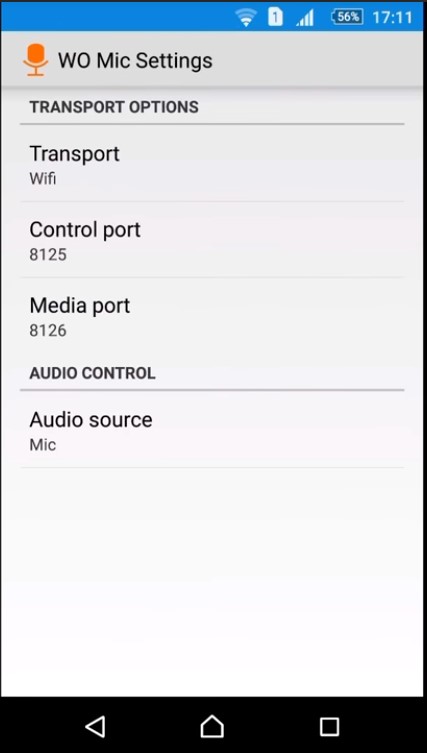
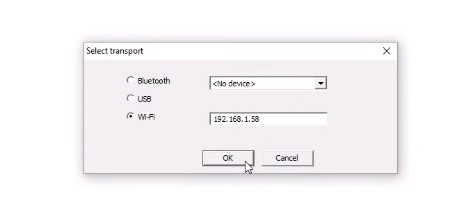
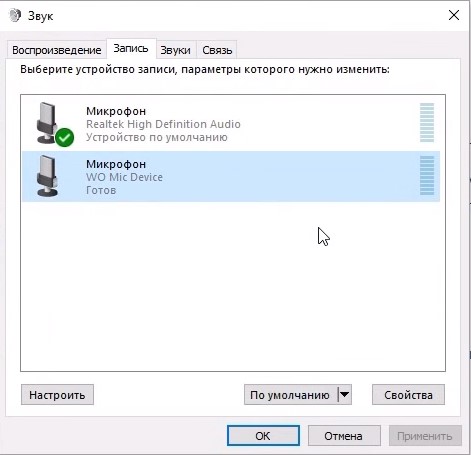
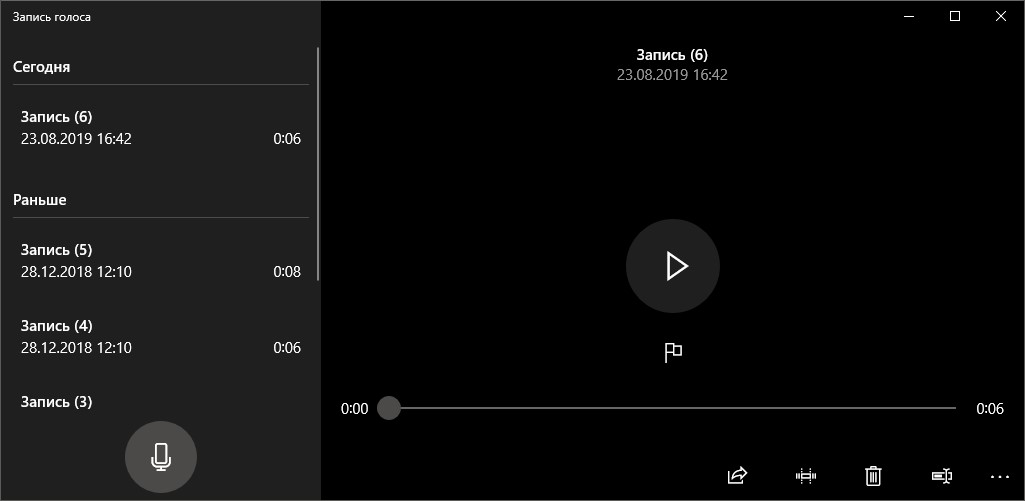
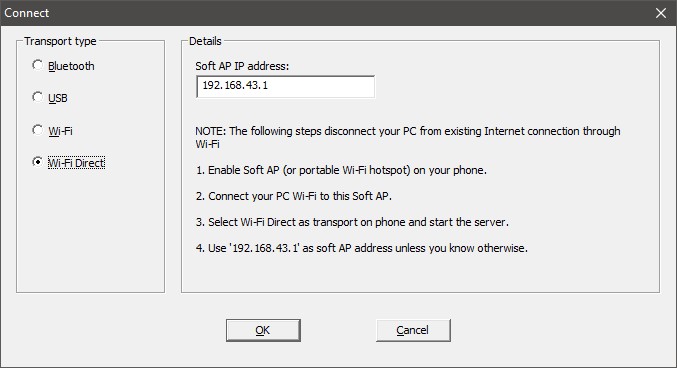
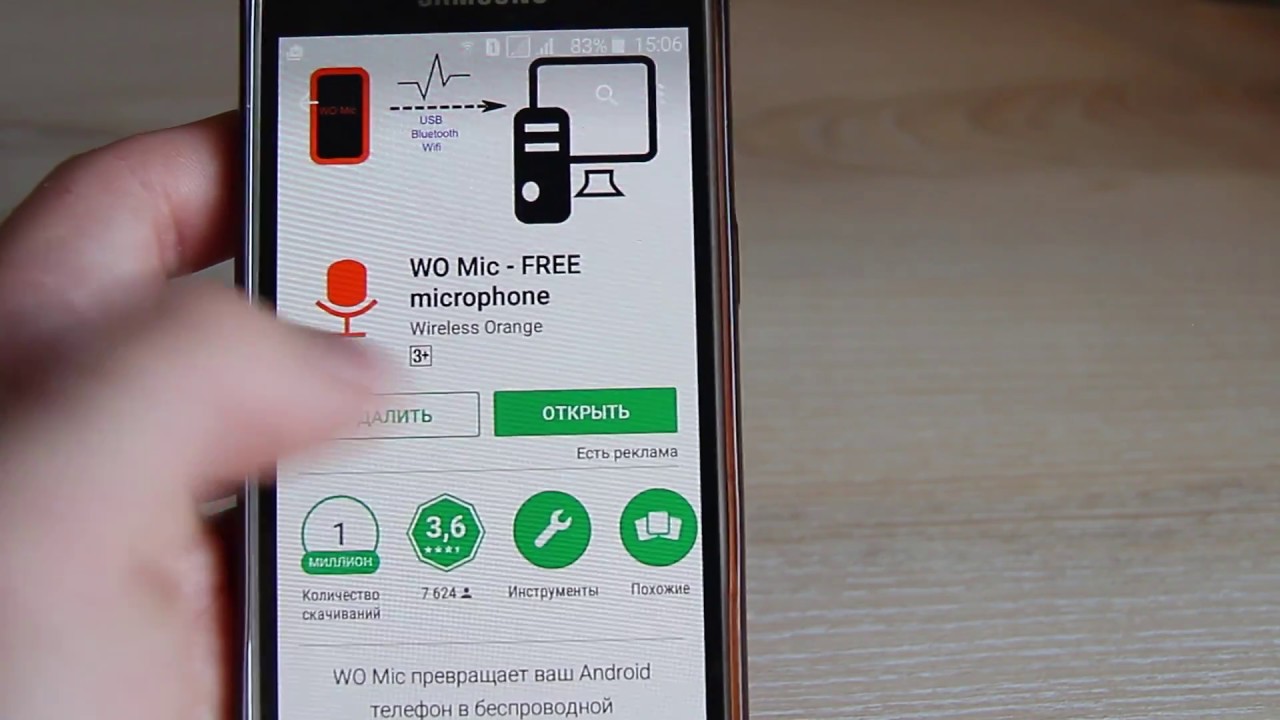
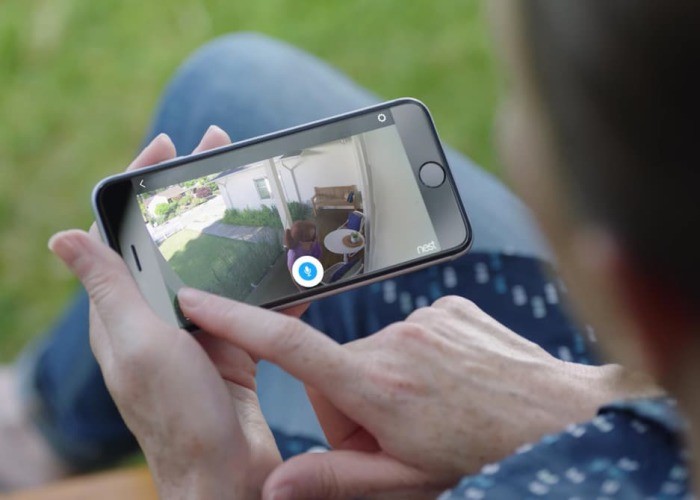

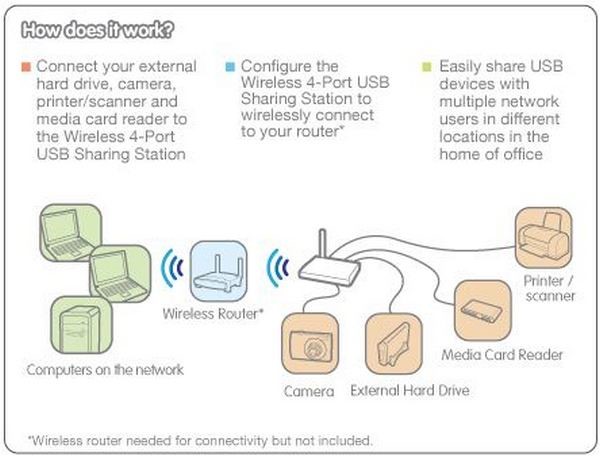




Очень интересно, надо будет ещё подумать, брать его или нет
У кого уже есть, подскажите – какой лучше взять?
Интересная статья, автору спасибо